|
浏览器收藏夹可以将自己喜欢的网页保存下来,方便以后浏览。不过,大多数浏览器提供的收藏夹功能都比较单一,而且不具备加密功能。SV Bookmark支持IE,Maxthon,Opera,Mozilla,Firefox等各种流行的浏览器,可以轻松打造出一个“可视化”的收藏夹。
建立收藏夹 SV Bookmark运行后,会在浏览器标题栏的右侧新增了两个按钮,当需要收藏网页时,点击Firefox的标题栏上的“Add a new bookmark(添加新书签)”按钮,弹出新建书签窗口(如图1),在其中的“Bookmark Properties(书签属性)”面板中显示了网页的名称,地址,用户名和登录密码(如果当前网页需要认证的话)等属性,在“Comment(内容)”面板中能为书签添加注释信息。而 “ScreenShot(屏幕截图)”面板中显示的则是SV Bookmark抓取的网页图片。其中比较重要的是“Current Folder(当前文件夹)”面板,在其中可以组织收藏夹的文件夹层次,在右键菜单上选择“Add a new folder(添加新文件夹)”项,可以为收藏夹新建一个分支。选中合适的收藏夹分支,点击 “Save(保存)”按钮即可保存书签。 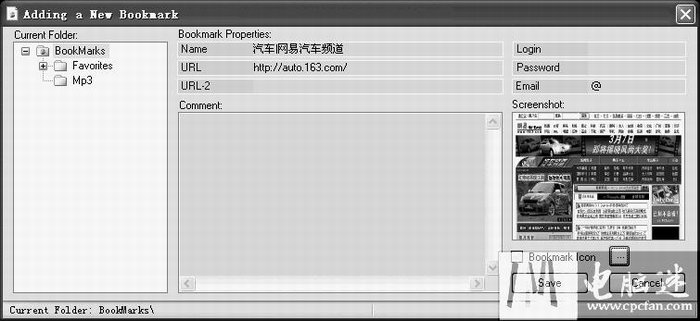 使用收藏夹 当需要浏览和使用“可视化”收藏夹时,在浏览器标题栏上点击“Bookmarks(书签)”按钮,即可打开“可视化”收藏夹浏览窗口。该窗口分成上下两部分,上部显示收藏夹的文件夹层次,选中相应的收藏夹分支,在底部的窗口中会显示详细的收藏项目,将鼠标移动到某一收藏项目上,立即出现网页的预览画面(如图2),方便大家辨别网页。点击选定的收藏夹项目,即可打开对应的网页,而利用右键菜单,还可以实现对收藏夹项的浏览,查看属性,调整显示列,排序等操作。 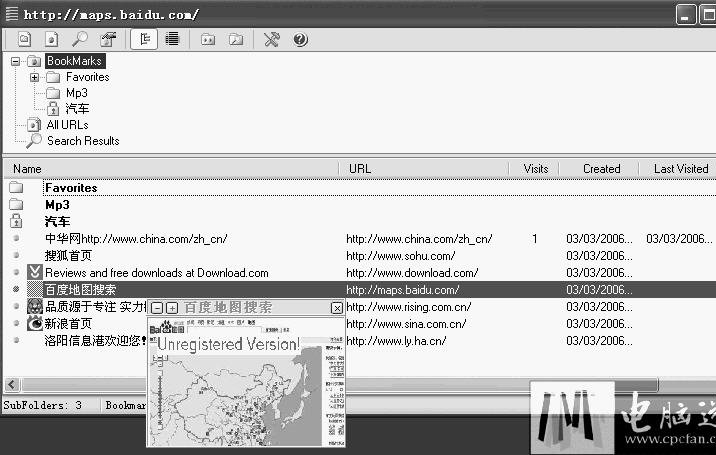 当收藏夹中包含大量的收藏项时,逐一寻找比较麻烦,为此,SV Bookmark提供了强大搜索功能,点击工具栏上的“Search(搜索)”按钮,在搜索窗口中可以迅速定位需要的收藏项。在“Search Text(搜索文本)”中输入搜索内容,SV Bookmark还可以实现模糊搜寻。 管理收藏夹 其实SV Bookmark还是一款非常好的收藏夹管理工具,打开SV Bookmark的管理窗口(如图3),在窗口中点击菜单“File/Import(导入)”,在分支菜单中选中不同的浏览器类型,就能实现将原浏览器的收藏夹项目导入SV Bookmark中了。 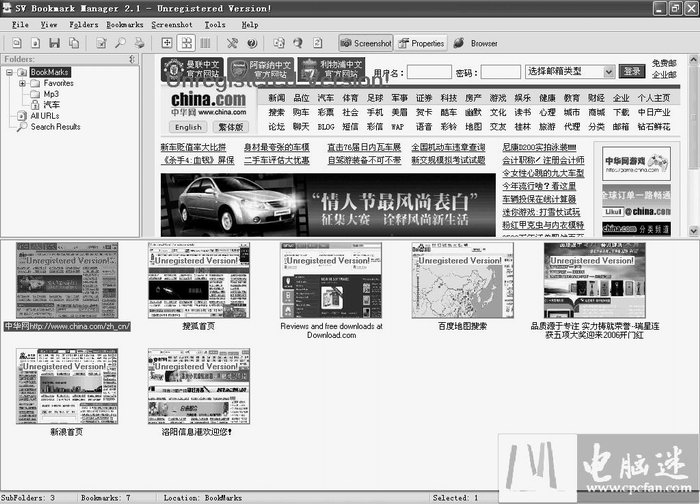 SV Bookmark可以建立私有文件夹以保护隐私,首先点击菜单“Tools/Options(选项)”,在设置窗口导航面板中展开“SV Bookmark/Password Protection(密码保护)”分支,在右侧密码保护面板中输入密码。然后在“Folders”面板中选中合适的文件夹,在右键菜单上点击“Protect/Unprotect Folder(保护/解除保护文件夹)”项,这样以后打开该文件夹,必须输入密码,否则会拒绝访问。 在“Folders”面板中选择某一收藏夹分支,在收藏夹显示面板就列出该分支中所有收藏项的缩略图,这样能非常直观浏览收藏的网页。点击任意一个收藏夹项目,在预览面板中会显示出整个网页图片。点击工具栏中的“Full Screen(全屏)”按钮,能全屏显示当前网页图片。在全屏状态下,利用上下箭头键(或者鼠标滚轮),能够上下翻阅所有的网页图片,就像看幻灯片一样。 |
